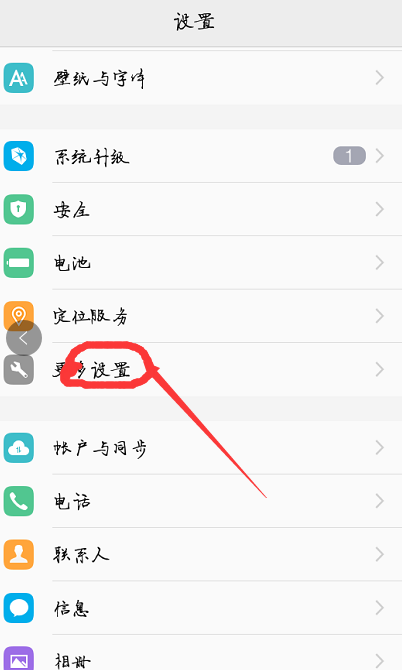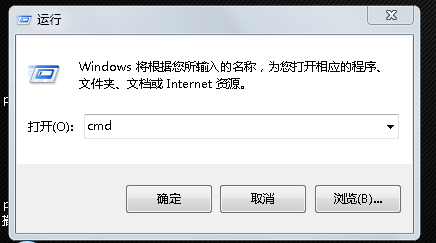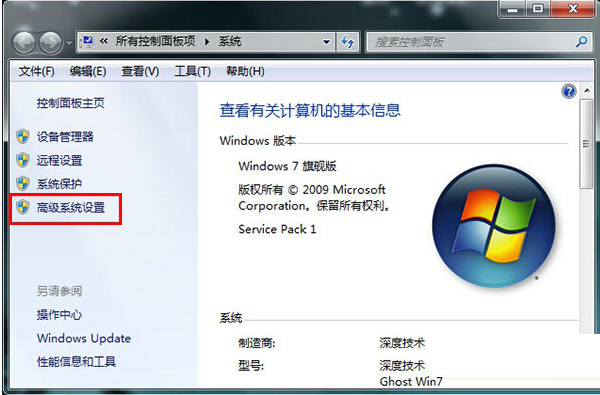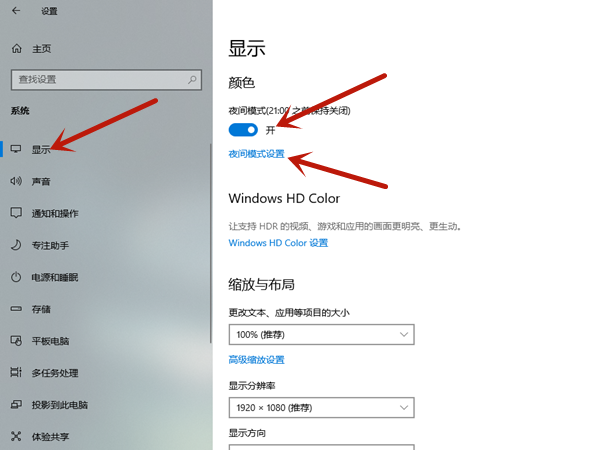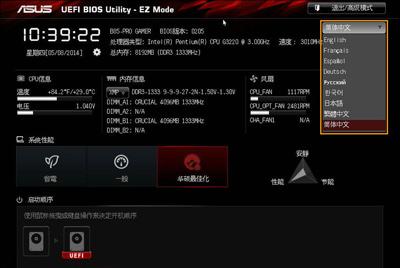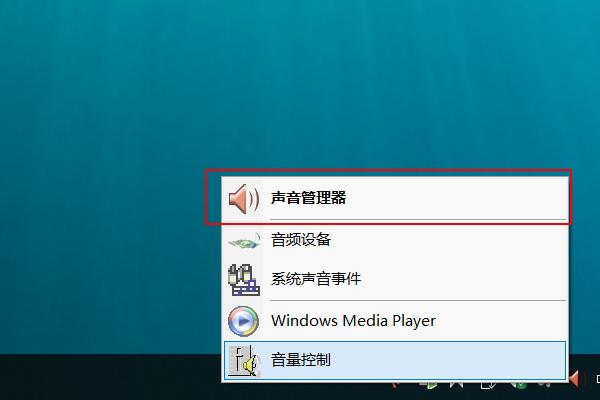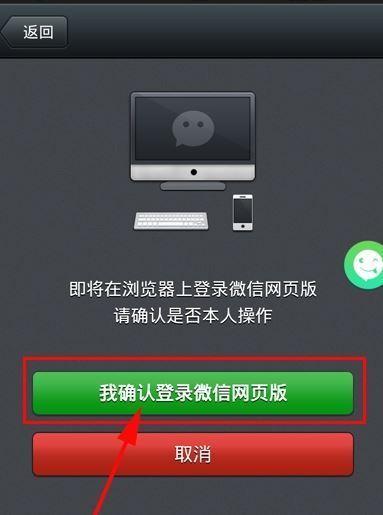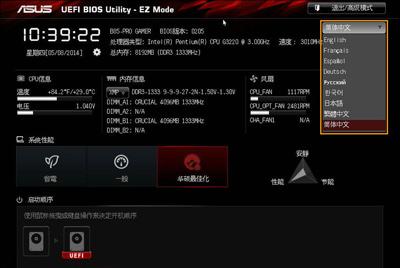
在计算机硬件中,BIOS(Basic Input/Output System,基本输入输出系统)是一种内置在主板上的固件,它在计算机启动时负责初始化和测试系统硬件组件。通过BIOS,用户可以对计算机的硬件进行配置,例如设置启动顺序、调整CPU频率、启用或禁用某些硬件设备等。
1. 开机自检阶段
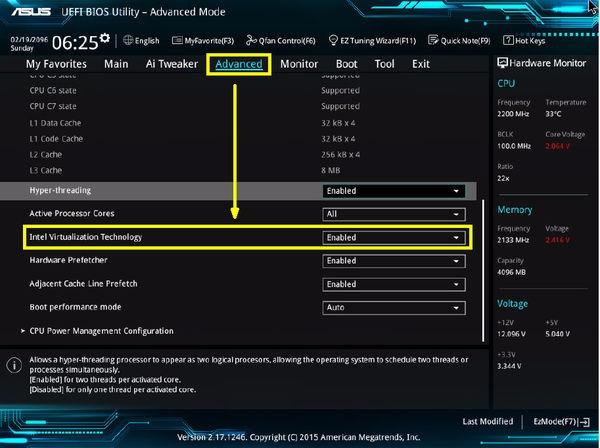
当计算机开机时,它会经历一个自检过程,这个过程被称为POST(Power-On Self Test,加电自检)。在这个过程中,主板会显示一些信息,包括CPU型号、内存大小、硬盘容量等。在这些信息中,通常会包含进入BIOS的快捷键提示。华硕主板的快捷键通常是“Del”或“F2”。
2. 使用快捷键进入BIOS
在开机自检阶段,当看到提示时,立即按下相应的快捷键。例如,如果提示是“按Del键进入BIOS”,那么请按下键盘上的“Del”键。如果提示是“按F2键进入BIOS”,那么请按下键盘上的“F2”键。请注意,按键时机非常重要,必须在看到提示后尽快按下,否则可能会错过进入BIOS的机会。
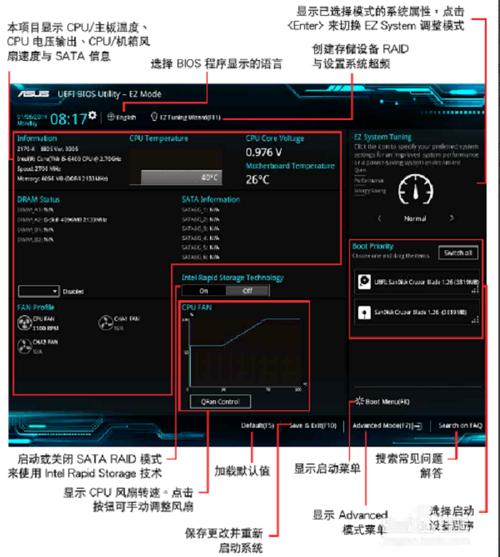
3. 使用UEFI固件界面进入BIOS
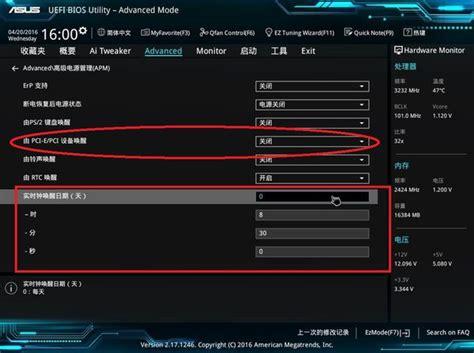
从Windows 8开始,微软推出了一种新的启动方式——UEFI(Unified Extensible Firmware Interface,统一可扩展固件接口)。与传统的BIOS相比,UEFI提供了更先进的功能和更好的兼容性。华硕主板支持UEFI固件界面,用户可以通过以下步骤进入BIOS:
步骤1:重启计算机,当看到华硕品牌Logo时,立即按下键盘上的“Esc”键或“F2”键。这将跳过传统的启动菜单,直接进入UEFI固件界面。
步骤2:在UEFI固件界面中,使用键盘上的上下左右箭头键导航到“Boot”或“启动”选项卡。这个选项卡包含了关于计算机启动设置的信息。
步骤3:选择“Boot”或“启动”选项卡后,可以看到一个列表,列出了计算机上可用的启动设备。在这个列表中,找到“Boot Option Priorities”或“启动选项优先级”选项。这个选项允许用户设置启动设备的优先级。
步骤4:使用键盘上的上下箭头键导航到“Boot Option Priorities”或“启动选项优先级”选项,然后按“Enter”键进入子菜单。在这个子菜单中,可以看到一个列表,列出了所有可用的启动设备。在这个列表中,找到“CD/DVD Drive”或“光驱”选项。这个选项允许用户设置光驱作为首选启动设备。
步骤5:使用键盘上的上下箭头键导航到“CD/DVD Drive”或“光驱”选项,然后按“Enter”键。接下来,系统会要求用户选择一个启动设备。在这里,选择光驱作为首选启动设备。最后,按“F10”键保存设置并退出UEFI固件界面。计算机将重新启动,并从光驱启动。
总之,华硕主板提供了多种方法来进入BIOS设置。用户可以根据自己的需求和计算机的配置选择合适的方法。在BIOS设置中,用户可以对计算机的硬件进行各种配置,以满足不同的需求。希望本文能帮助您更好地了解如何在华硕主板上进入BIOS设置。